Como Subir Un Proyecto A Github Desde Eclipse – Subir proyectos a GitHub desde Eclipse es un proceso crucial para los desarrolladores. Esta guía integral lo guiará a través de los pasos necesarios para preparar, configurar y vincular su proyecto con GitHub, asegurando una colaboración y gestión de versiones fluidas.
Desde la preparación del proyecto hasta la verificación de la subida, esta guía lo capacitará para aprovechar las potentes funciones de GitHub y mejorar su flujo de trabajo de desarrollo.
Preparación del proyecto para subir a GitHub
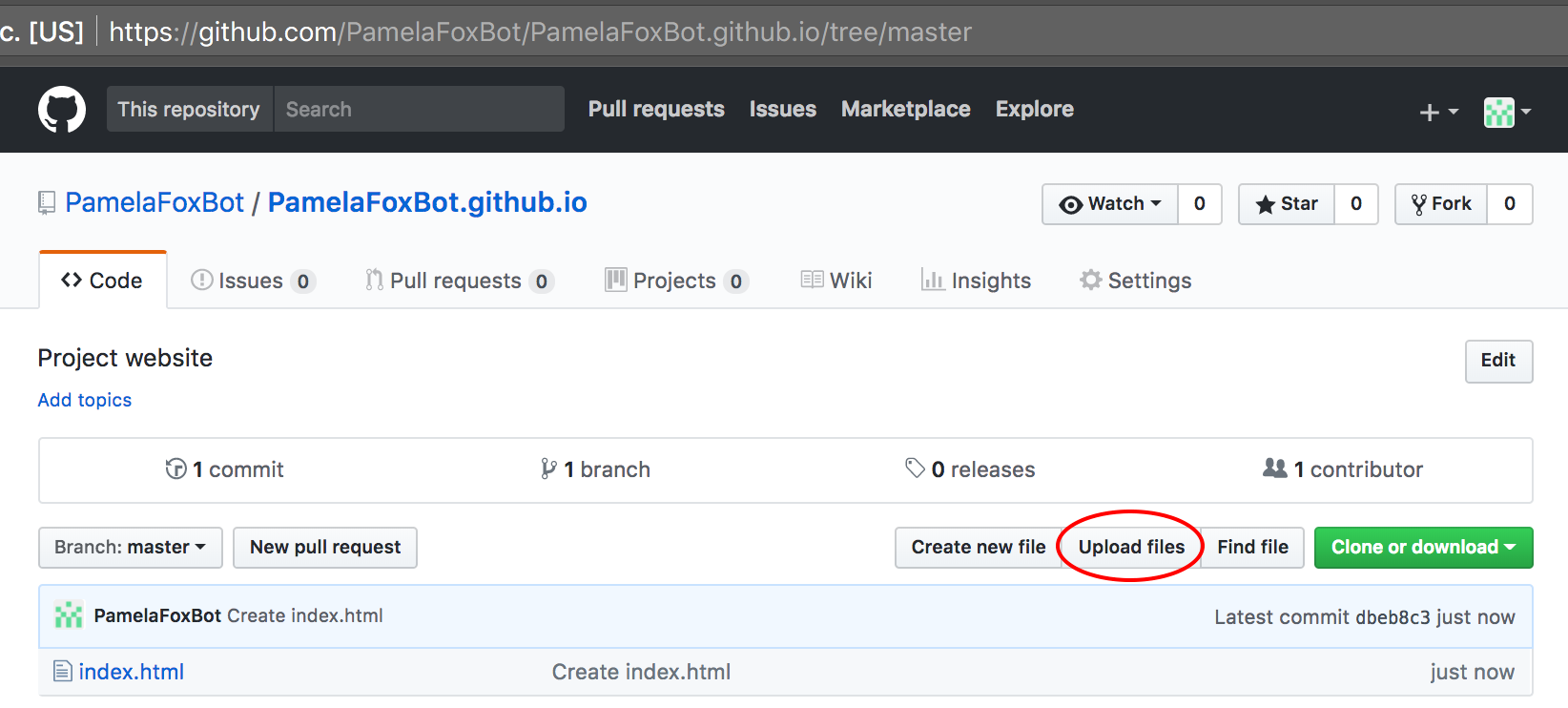
Antes de subir un proyecto a GitHub desde Eclipse, es necesario cumplir con los siguientes requisitos previos:
- Tener una cuenta de GitHub.
- Tener Eclipse instalado.
- Tener el complemento EGit instalado en Eclipse.
Una vez cumplidos estos requisitos, se pueden seguir los siguientes pasos para preparar el proyecto para su subida:
Inicialización del repositorio de Git, Como Subir Un Proyecto A Github Desde Eclipse
Para inicializar un repositorio de Git en el proyecto, se debe abrir el proyecto en Eclipse y hacer clic derecho en el paquete del proyecto. Luego, seleccionar “Team” y “Share Project”. En el cuadro de diálogo que aparece, seleccionar “Git” y hacer clic en “Siguiente”.
En la siguiente pantalla, seleccionar “Inicializar un nuevo repositorio Git” y hacer clic en “Finalizar”.
Agregar archivos al staging
Una vez inicializado el repositorio de Git, se deben agregar los archivos que se desean subir a GitHub al staging. Para ello, seleccionar los archivos en el Explorador de paquetes y hacer clic derecho. Luego, seleccionar “Team” y “Stage”. Esto agregará los archivos seleccionados al staging.
Configuración de la cuenta de GitHub: Como Subir Un Proyecto A Github Desde Eclipse

Para subir un proyecto a GitHub desde Eclipse, es necesario configurar una cuenta de GitHub. Si aún no tienes una, puedes crearla siguiendo estos pasos:
Crear una cuenta de GitHub
- Visita el sitio web de GitHub: https://github.com/
- Haz clic en el botón “Registrarse”
- Completa el formulario de registro con tu nombre de usuario, dirección de correo electrónico y contraseña
- Haz clic en el botón “Registrarse”
Una vez que hayas creado una cuenta, deberás configurar la información de tu cuenta, como tu nombre de usuario y dirección de correo electrónico. También deberás generar claves SSH para una autenticación segura.
Configurar la información de la cuenta
- Inicia sesión en tu cuenta de GitHub
- Haz clic en tu foto de perfil en la esquina superior derecha
- Selecciona “Configuración”
- En la pestaña “Perfil”, puedes editar tu nombre de usuario, dirección de correo electrónico y otra información
Generar claves SSH
- Abre una terminal o ventana de símbolo del sistema
- Ejecuta el siguiente comando:
ssh-keygen -t rsa -b 4096 -C "tu_direccion_de_correo_electronico"
- Sigue las instrucciones en pantalla para generar las claves SSH
- Una vez que se hayan generado las claves, copia la clave pública al portapapeles
Ahora que has configurado tu cuenta de GitHub, puedes comenzar a subir proyectos desde Eclipse.
La animación sociocultural es una herramienta fundamental para promover el cambio social y mejorar las comunidades. Para diseñar e implementar un proyecto exitoso, es esencial seguir una metodología sistemática, tal como se describe en Como Hacer Un Proyecto De Animacion Sociocultural . Esta guía integral proporciona un marco paso a paso, que abarca desde la identificación de necesidades hasta la evaluación de resultados.
Vinculación de Eclipse con GitHub

Para conectar Eclipse con GitHub, se deben seguir los siguientes pasos:
1. -*Instalación del complemento EGit:
– Vaya a -*Ayuda > Instalar nuevo software….
– En el campo -*Trabajo con, ingrese “https://download.eclipse.org/egit/updates/”.
– Seleccione -*EGit y haga clic en -*Instalar.
2. -*Configuración de la cuenta de GitHub:
– Abra Eclipse y vaya a -*Ventana > Preferencias.
– En el panel izquierdo, expanda -*Git y seleccione -*Configuración.
– Haga clic en -*Agregar… e ingrese su nombre de usuario y contraseña de GitHub.
3. -*Integración de Git:
– Vaya a -*Archivo > Importar….
– Seleccione -*Git y haga clic en -*Siguiente.
– Elija -*Proyectos existentes desde un directorio Git y haga clic en -*Siguiente.
– Busque el directorio del proyecto y selecciónelo.
– Haga clic en -*Finalizar.
Subida del proyecto a GitHub
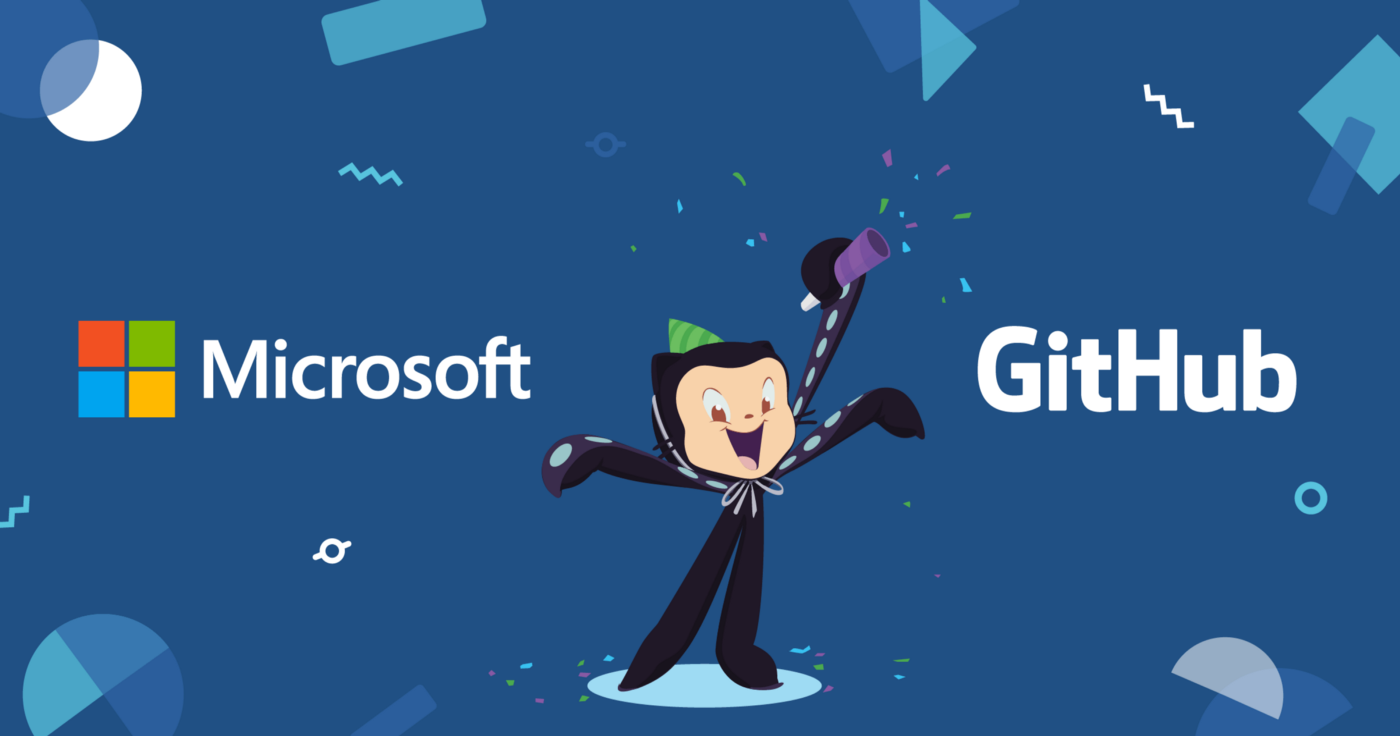
Una vez que el proyecto esté preparado para su subida, es momento de enviarlo al repositorio remoto en GitHub.
Para ello, utilizaremos la consola integrada de Eclipse, que permite interactuar con Git directamente.
Confirmación de cambios
Antes de subir los cambios, debemos confirmarlos localmente. Para ello, seleccionamos los archivos modificados en la vista “Team Synchronizing” y hacemos clic en el botón “Stage” (Poner en escena).
Para llevar a cabo un proyecto de animación sociocultural, es esencial comprender su naturaleza y objetivos. Como se explica en Como Hacer Un Proyecto De Animacion Sociocultural , estos proyectos se centran en promover el desarrollo social y cultural de una comunidad.
Mensaje de commit
Una vez que los cambios estén en escena, hacemos clic en el botón “Commit” (Confirmar) e ingresamos un mensaje de commit descriptivo que explique los cambios realizados.
Subida al repositorio remoto
Para enviar los cambios al repositorio remoto en GitHub, hacemos clic en el botón “Push” (Subir). Esto abrirá un cuadro de diálogo donde podemos especificar el repositorio remoto y la rama a la que queremos subir los cambios.
Configuración de la rama
Por defecto, los cambios se subirán a la rama “master”. Si queremos subir los cambios a una rama diferente, podemos seleccionarla en el cuadro desplegable “Destino”.
Verificación de la subida
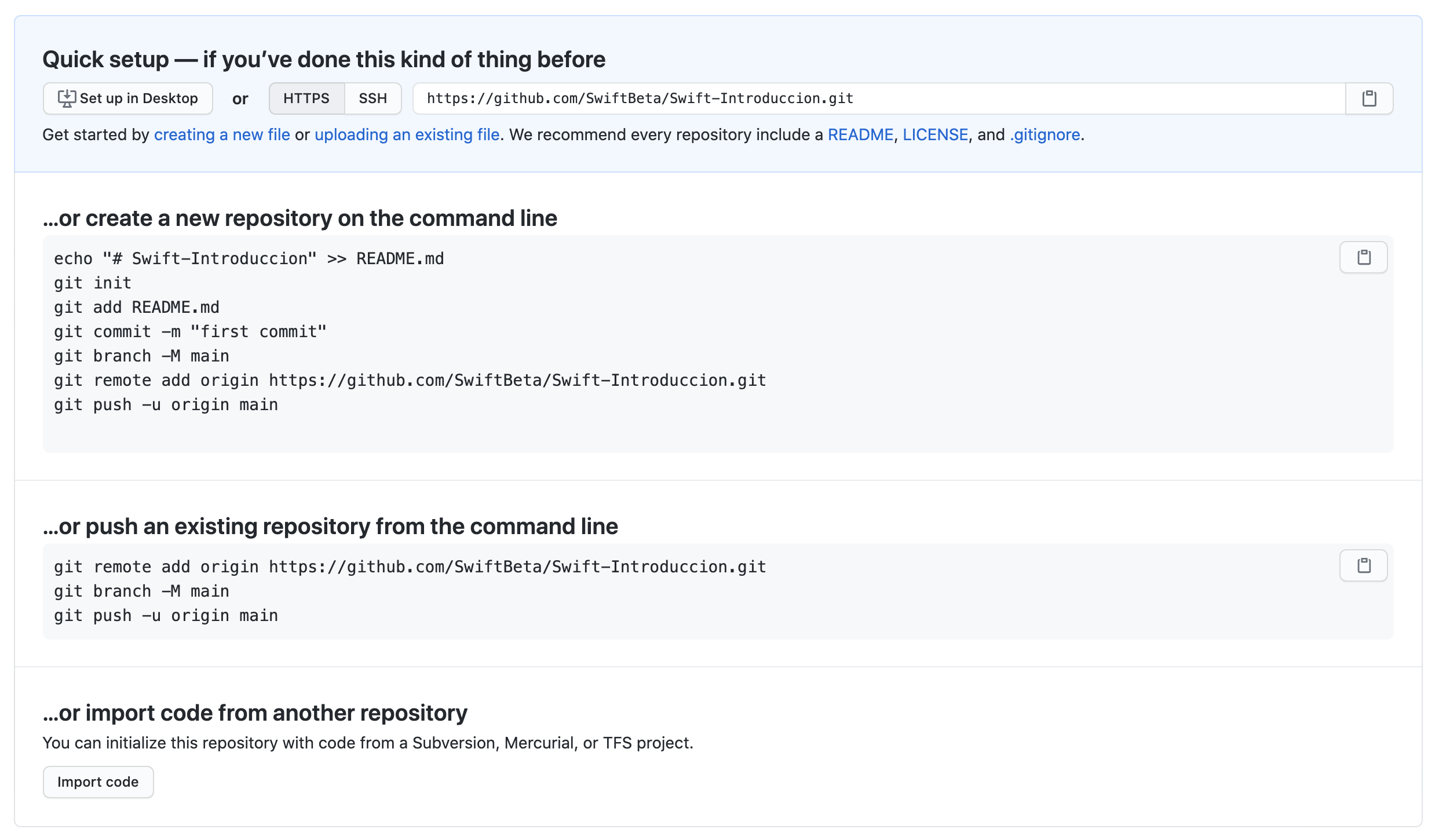
Para confirmar si el proyecto se ha subido exitosamente a GitHub, sigue estos pasos:
- Accede a tu cuenta de GitHub.
- Navega hasta el repositorio que contiene tu proyecto.
- Revisa la lista de archivos y confirma que todos los archivos del proyecto están presentes.
- Compara los cambios locales con los cambios remotos para verificar que se hayan sincronizado correctamente.
Solución de problemas comunes
Si tienes problemas para subir tu proyecto a GitHub, considera las siguientes soluciones:
- Error de autenticación:Verifica que hayas iniciado sesión en GitHub y que tu contraseña sea correcta.
- Conflicto de fusión:Si estás trabajando en un proyecto colaborativo, asegúrate de resolver cualquier conflicto de fusión antes de subir los cambios.
- Problemas de red:Comprueba tu conexión a Internet y asegúrate de que no haya cortafuegos bloqueando la comunicación con GitHub.
Dominar la subida de proyectos a GitHub desde Eclipse no solo optimiza el flujo de trabajo de desarrollo, sino que también fomenta la colaboración y el intercambio de conocimientos dentro de los equipos. Al seguir los pasos descritos en esta guía, los desarrolladores pueden aprovechar al máximo las capacidades de GitHub y potenciar sus proyectos.
FAQ Overview
¿Cuáles son los requisitos previos para subir un proyecto a GitHub?
Necesitará una cuenta de GitHub, Eclipse y un proyecto preparado para la subida.
¿Cómo genero claves SSH para la autenticación segura?
Siga las instrucciones proporcionadas en la sección “Configuración de la cuenta de GitHub” de la guía.
¿Cómo vinculo Eclipse con GitHub?
Consulte la sección “Vinculación de Eclipse con GitHub” para obtener instrucciones detalladas sobre la conexión de su cuenta de GitHub a Eclipse.





